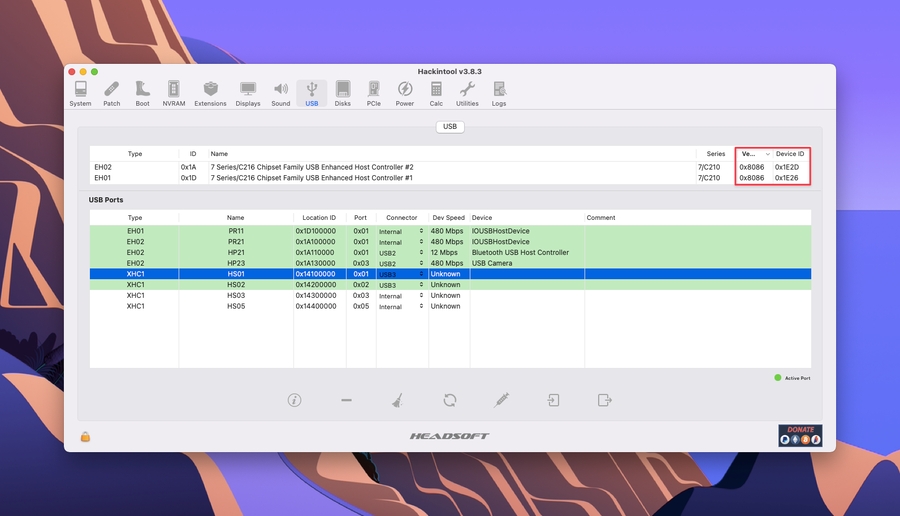Map USB
Tìm hiểu chung
Các conector type của usb được thể hiện dưới dạng decimal nhưng khi các bạn viết ssdt-uiac (hay ssdt-usb,..) thì cần chuyển nó về dạng hex
cách chuyển decimal to hex mình đã hướng dẫn rất nhiều ở các post trước các bạn có thể xem cách chuyển ở trong bài patch i2c
Usb type A
USB type A 2.0 connector type: 0
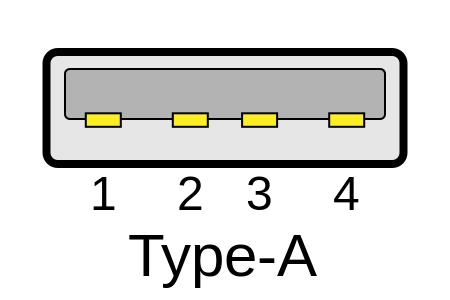
usb type A 3.0 connector: 3
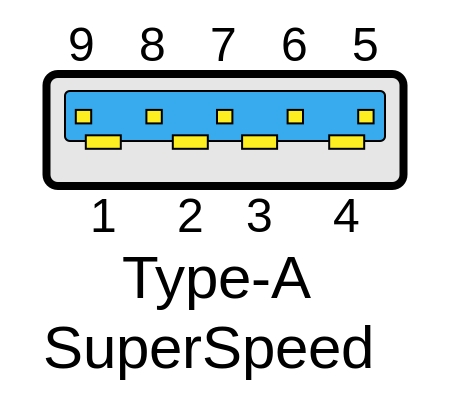
Usb type Mini
Usb type mini-ab connector type: 1
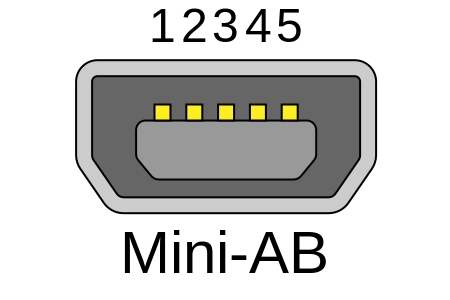
Usb type B
Usb 3 type B connector type: 4
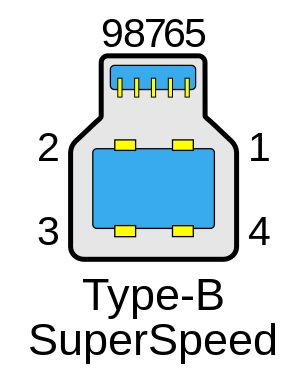
Usb Type Micro
USB 3 Type Micro-B có connector type: 5
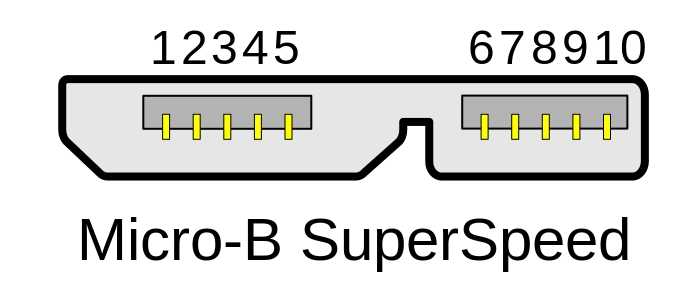
USB 3 Type Micro-AB có connector type: 6
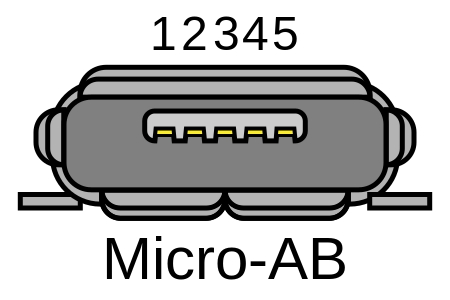
USB Type Power-B
USB 3 Type Power-B có connector type: 7
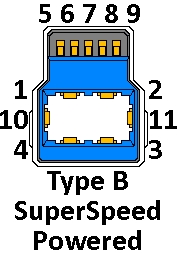
USB Type C
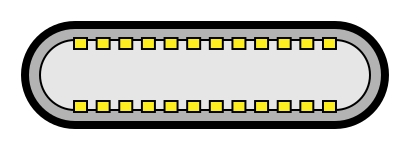
Bảng Type Port
HSxx
USB 2.0
Set là 2.0
0
0X00
HSxx
Bluetooth và Camera
Set là internal
255
0xFF
SSxx
USB 3.0
Set là 3.0
03
0x03
SSxx
Type C 3.0
Set là type C with switch
Set là type C w/o switch
09
10
0x09
0x0A
HSxx
Type C 2.0
Set là type C with usb 2.0
Set là type C with switch
Set là type C w/o switch
08
09
10
0x08
0x09
0x0A
Usbtoolbox
Windows
B1: Các bạn tải usbtoolbox tại đây
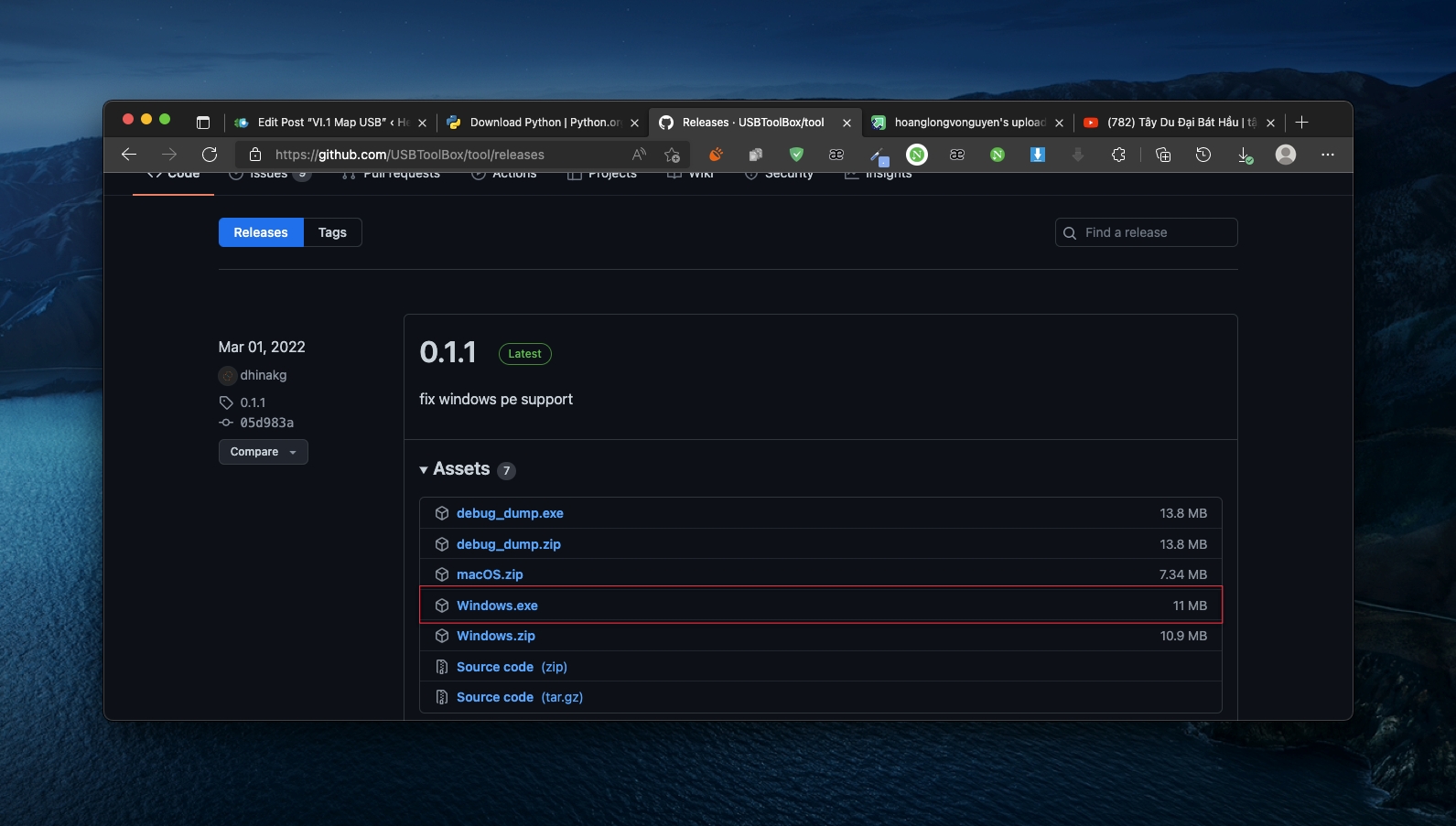
B2: Các bạn cài python tại đây
B3: Các bạn chạy tool lên và nhấn D
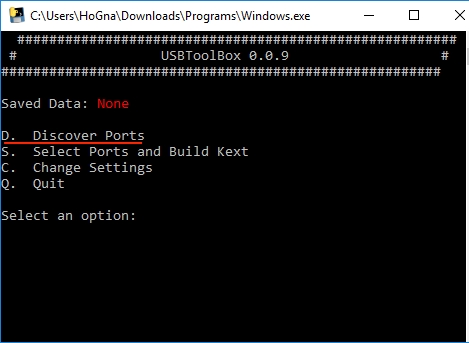
B4: Các bạn cắm lần lượt usb vào hết các cổng
Cổng nào nhận sẽ hiện màu xanh và không nhận sẽ hiện màu trắng
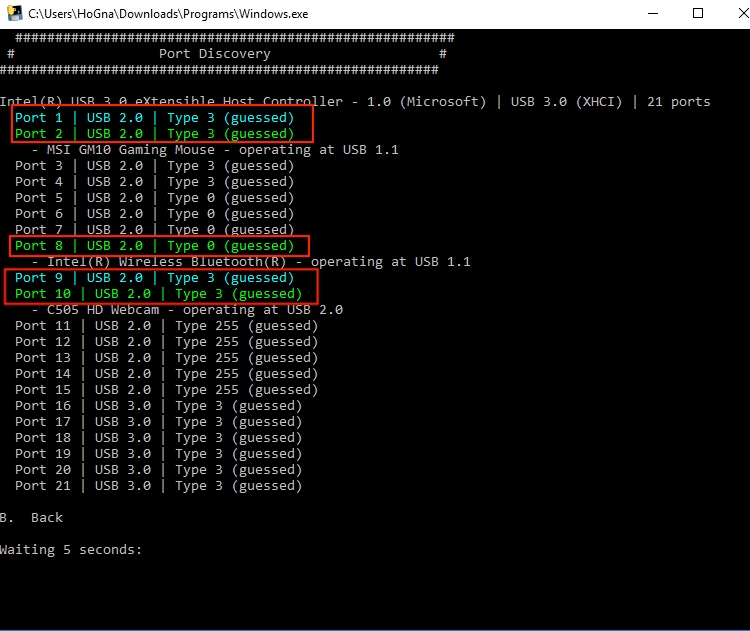
B5: Nhấn B
B6: Nhấn C để tiến hành thay đổi setting

B7: Ấn N để enable Use Native Classes
Chú ý: Đối với AMD bắt buộc phải dùng Native Classses

B8: Ấn B
B9: Nhấn S
Ta sẽ dùng cú pháp T:port:type
Đọc ở phần tìm hiểu chung để biết type port ở decimal là gì
Tuy nhiên với windows bạn có thể bỏ qua câu lệnh này
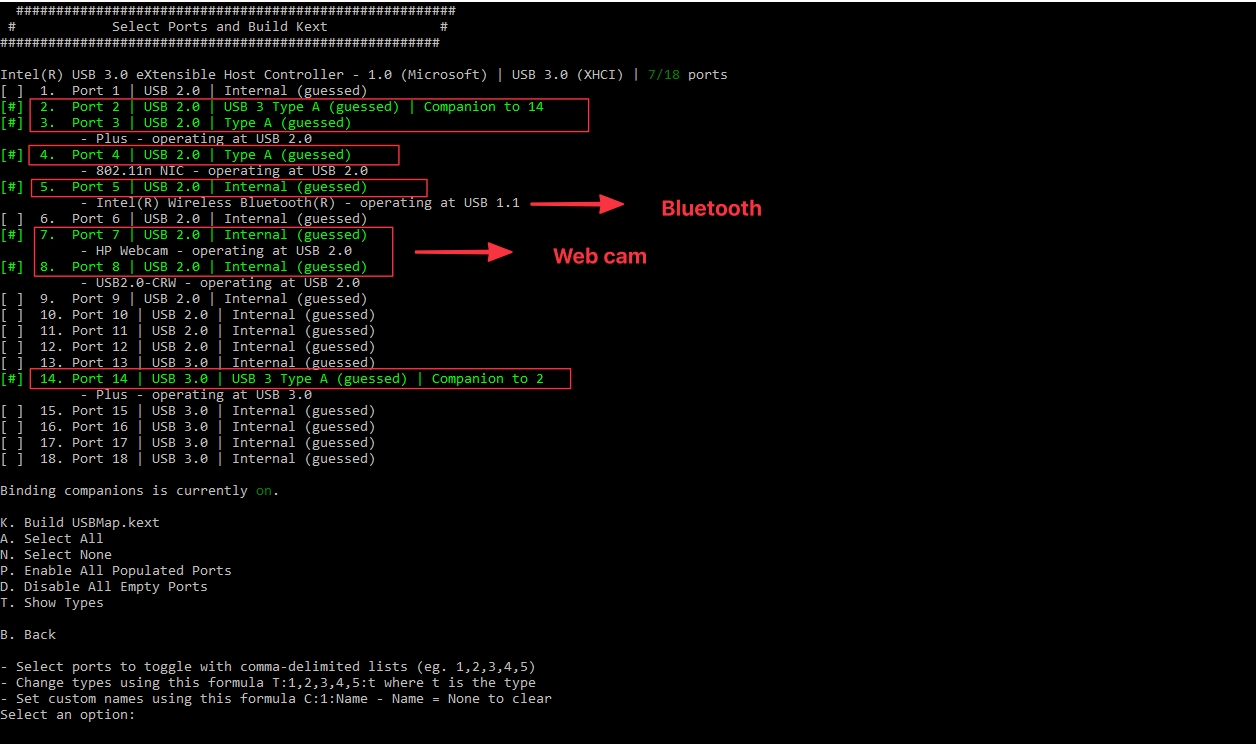
B10: Nhấn K
B11: Ở màn hình Enter Model Identifier nhập model SMBIOS của bạn vào


B12: Thêm kext USBMap.kext vào EFI --> OC --> Kext và snapshot lại theo hướng dẫn tại đây
Hoặc
EFI --> clover --> kext --> other
B13: Save lại và reboot
Macos
B1: Tải usbtoolbox tại đây
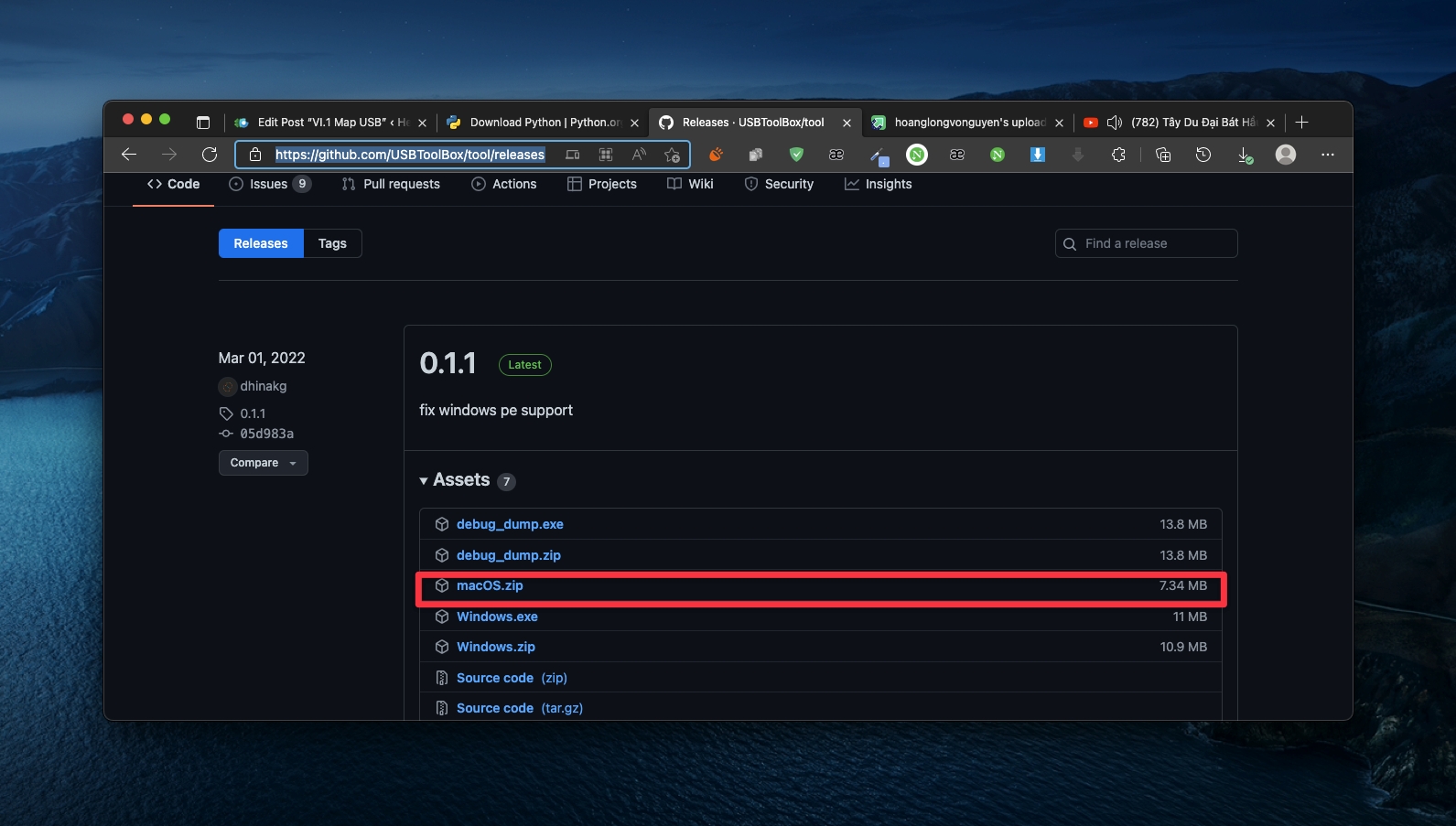
B2: Tải và cài đặt USBToolBox.kext và UTBDefault.kext tại đây
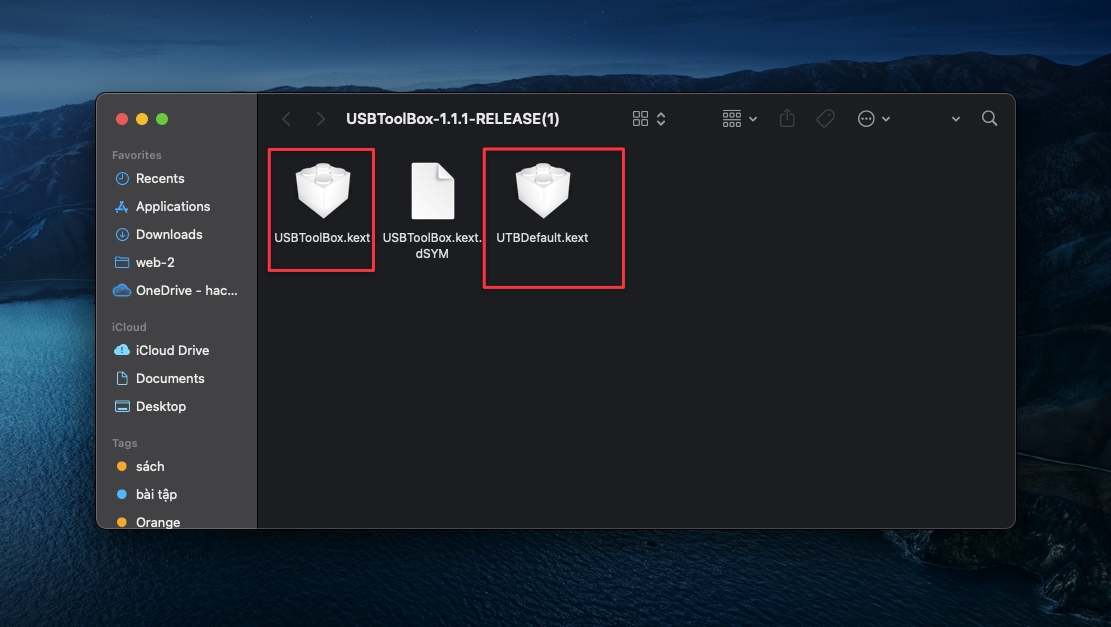
B3: Chạy tool vừa tại về và nhấn D
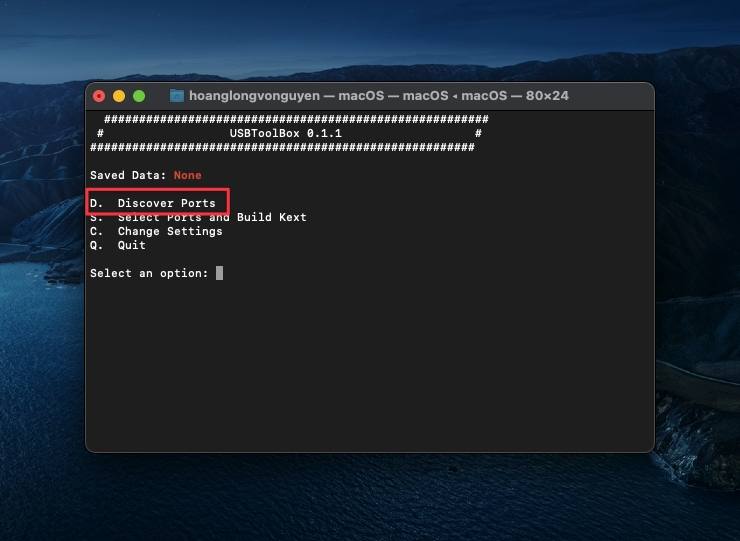
B4: Các bạn cắm lần lược usb vào các cổng
Các cổng nhận sẽ hiện màu xanh
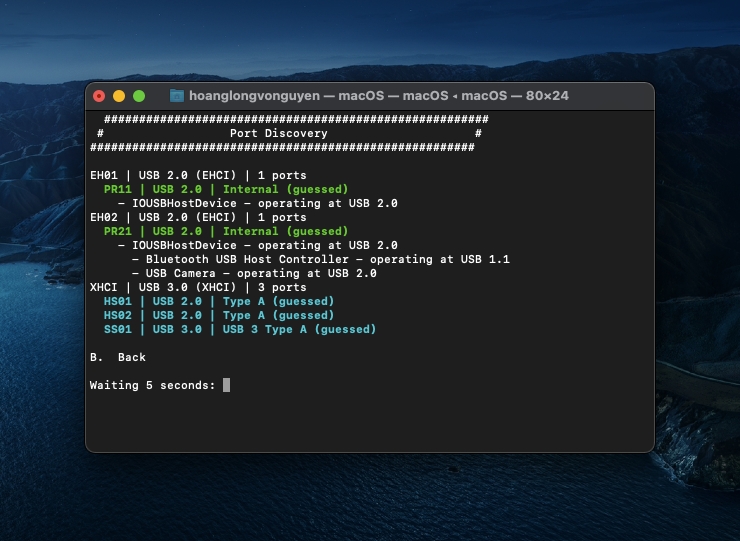
B5: Nhấn B
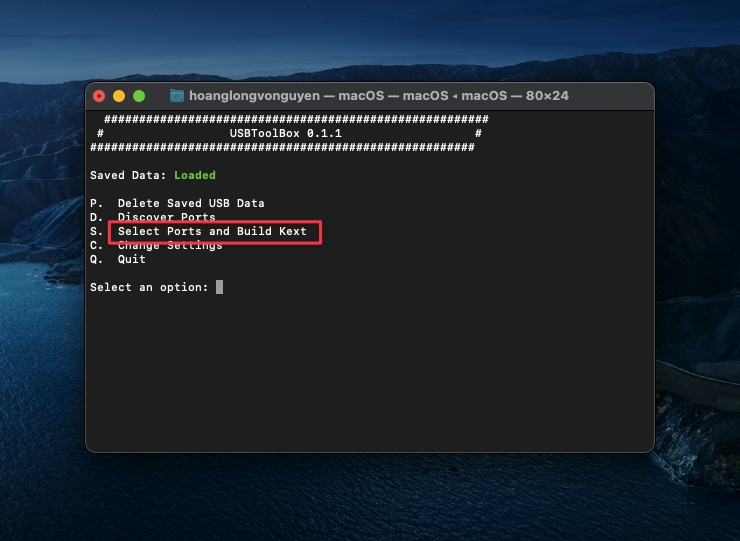
B6: Nhấn S
sử dụng cú pháp T:port:type để chọn type cho port
Xem ở phần tìm hiểu chung để biết type phù hợp
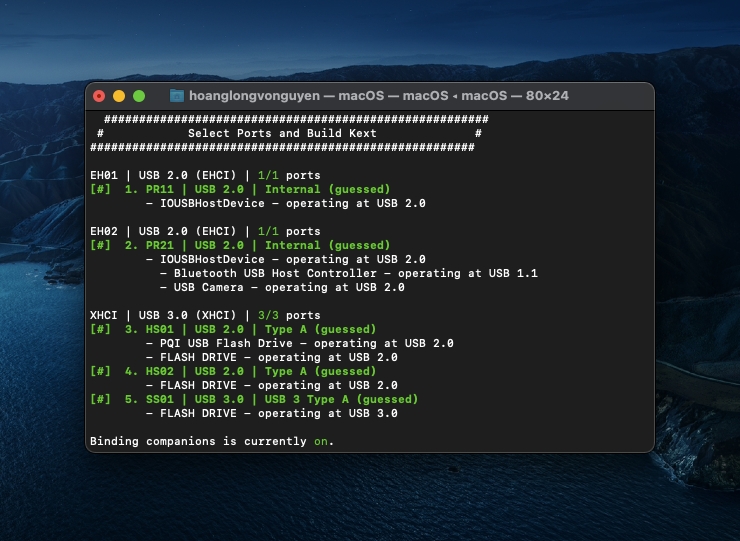
Do mình không kiếm được 1 máy chưa map usb nên các bạn xem cú pháp và áp dụng vào máy các bạn
Port 1là 1 hub device nhận dạnginternal--> đúngPort 2là cam và bluetooth nhận dạng làinternal--> đúngPort 3là usb2.0nhận dạng type A tức2.0--> đúngPort 4là usb3.0nhận dạng là3.0--> đúng
B7: Nhấn K
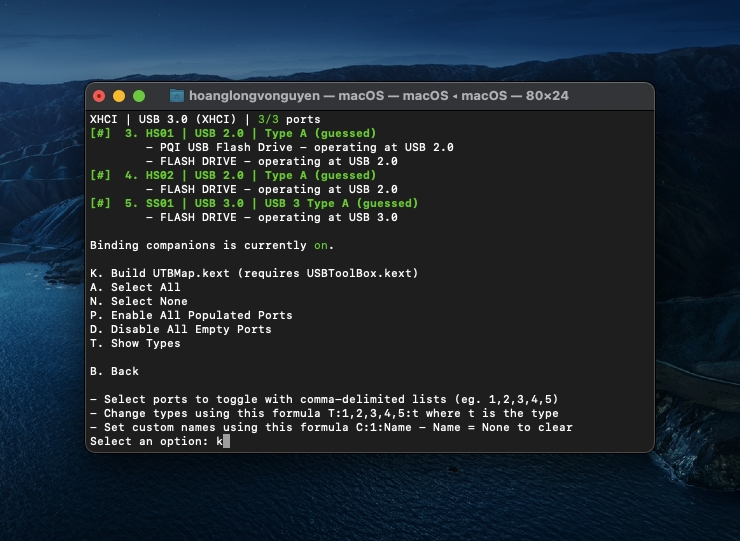
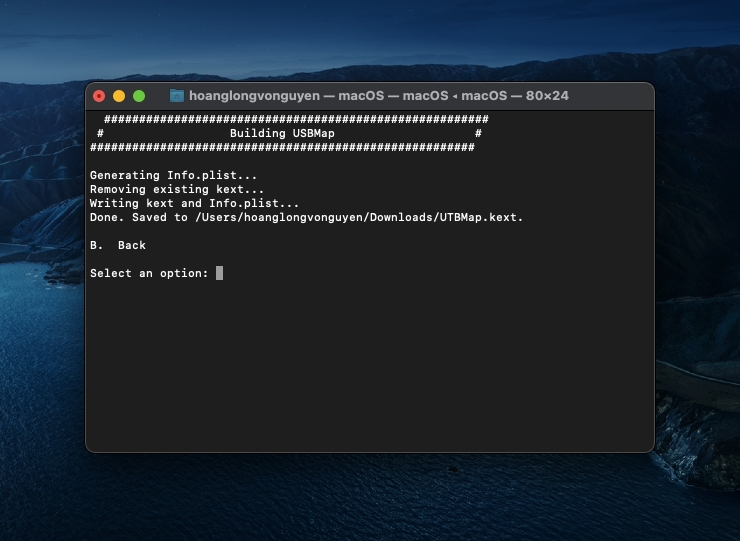
B8: Bỏ kext UTBmap.kext và xóa kext UTBDefault.kext sau đó snaps theo hướng dẫn tại đây
B9: Save và reboot
Lưu ý
Đối với
usbtoolboxở mac thì sẽ không có khả năng tiên đoán port các bạn phải tự set bằng tay.Còn đối với windows có khả năng tiên đoán port các bạn có thể bỏ qua bước set port bằng tay và trực tiếp build kext.
Khi map usb bằng usbtoolbox 1 số controller có thể sẽ không nhận. Biện pháp khắc phục là bạn sẽ cần load kext xhci-unsupported chung với kext usb vừa map
Hackintool
Chuẩn bị
Chú ý:
XHCI-unsupported.kext phải cùng ver với usbinjectall
B1: Tải kext usbinjectall tại đây
B2: Tải XHCI-unsupported.kext tại đây
B3: Các bạn tiến hành nhìn vào mục type của controller trong tab usb của hackintool
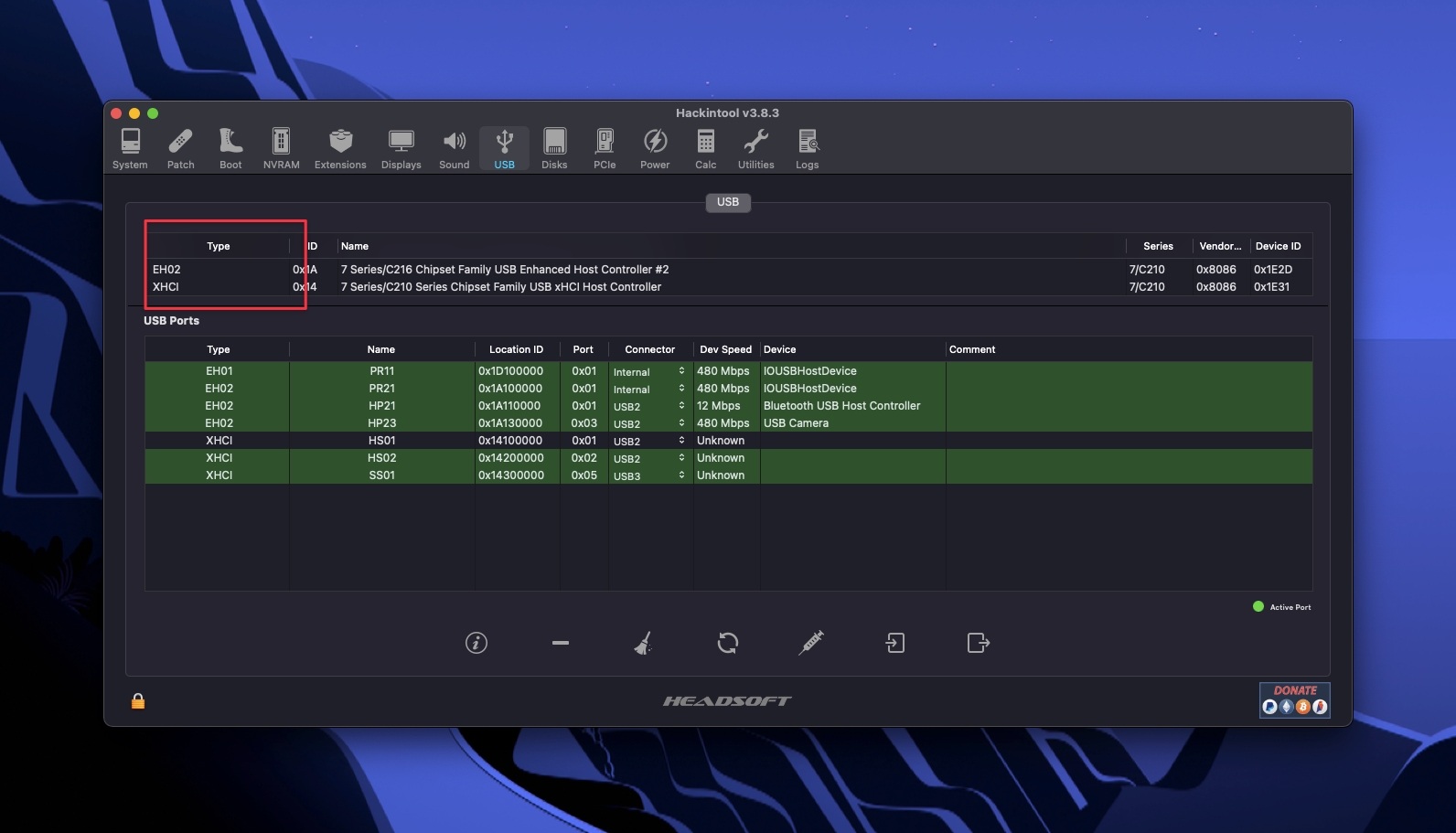
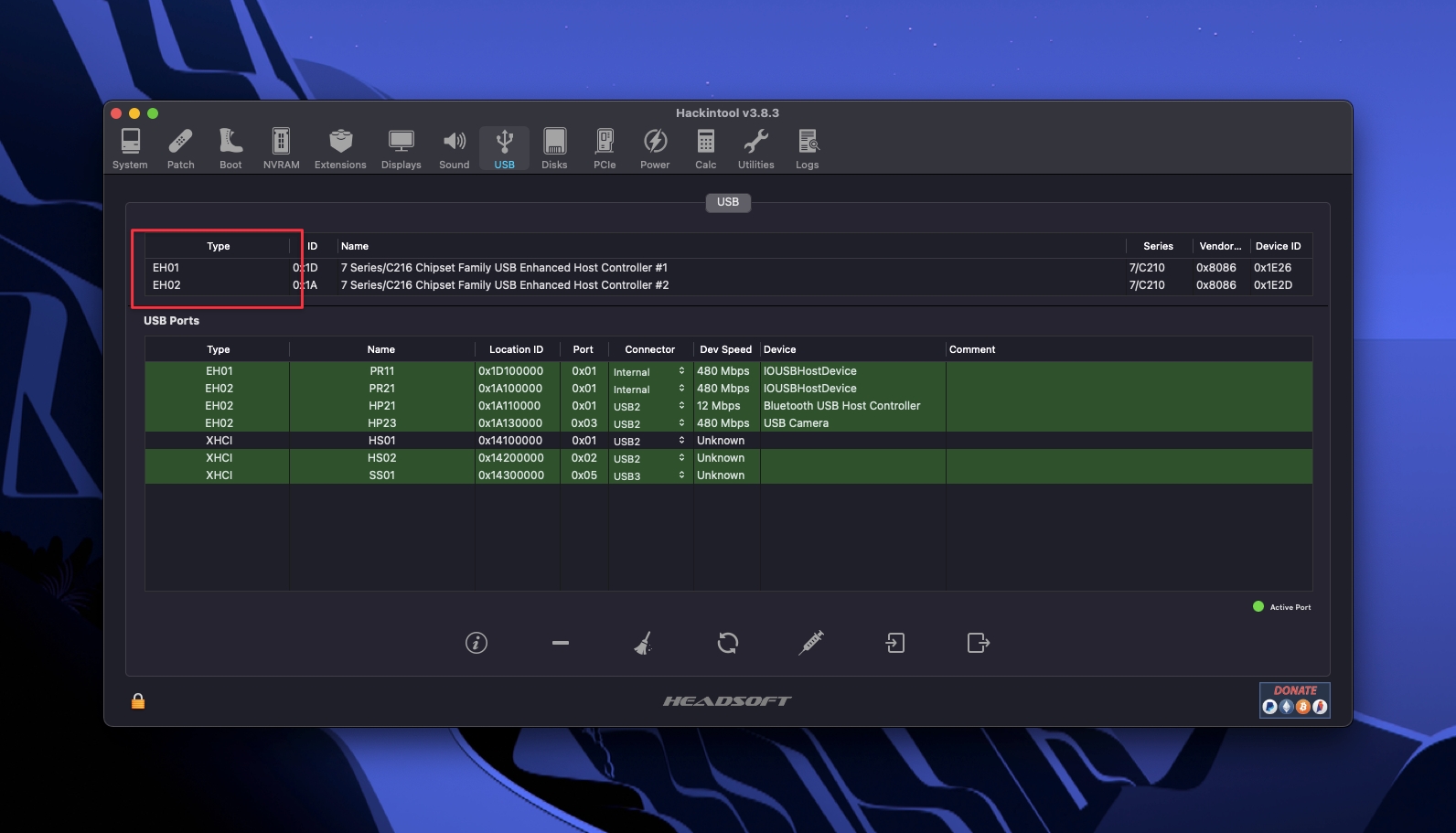
Nếu controller của bạn có type khác với
EH01EH02XHCIXHC
Thì bạn sẽ cần rename chúng thành các tên tương ứng. Một số rename thường gặp là
EHC1 to EH01EHC2 to EH02XHC1 to XHCI
Trường hợp trong DSDT tên XHCI đã được sử dụng thì các bạn có thể rename là XHC1 to XHC_
Xem chi tiết hướng dẫn add patch rename tại đây mẫu patch rename xem tại đây
B3: Reboot
Method XhciPortLimit
XhciPortLimitB1: Mở config.plist và bật quirk XhciPortLimit
Path:
Root --> Kernel --> Quirk --> XhciPortLimit
B2: Save lại và reboot
B3: Tải app Hackintool
B4: Mở Hackintool và đến tab USB
B5: Chuẩn bị 2 chiếc usb 3.0 và 2.0
B6: Tiếp tục cắm các usb vào hết tất cả cổng
Mỗi cổng đợi 5s rồi rút ra cắm cổng tiếp theo
Sao cho mỗi usb đều cắm vào tất cả các cổng
B7: Các port không hiện xanh thì các bạn tiến hành ấn dấu ![]()
B8: Tiến hành set port type các port màu xanh theo phần tìm hiểu chung
Vậy làm sao để biết cái nào là 3.0 cái nào là type C. Các bạn hãy quan sát trong quá trình cắm usb để có thể xác định một cách chính xác
B9: Ấn export
Có thể sử dụng
ssdt-uiackèmusb injectall.kextHoặc
usbport.kext
B10: Copy ssdt-uiac vào EFI --> OC --> ACPI và snapshot
Hoặc
EFI --> Clover --> ACPI --> PatchedHoặc
usbport.kextvàoEFI --> OC --> kextHoặc
EFI --> Clover --> kext --> other
B11: Tiến hành tắt xhciportlimit
B12: OC_Snapshot theo hướng dẫn tại đây nếu là OC và reboot
Lưu ý
USB 3.0 type A và USB type C xuất ra 2 port là 2.0 và 3.0. Lưu ý cắm usb 2.0 và usb 3.0 lần lược vào USB 3.0 type A và USB type C
Sau khia add file đã xuất từ hackitool các bạn có thể xóa code ở
boot-arg
Chỉ dành cho
uia_excludevàincludeCác bạn hoàn toàn có thể dựa vào cấu trúc của
ssdt-uiacđể tự map usb bằng ssdt manual xem chi tiết tại đây
Chú ý:
Nếu như máy các bạn có hơn 15 port usb dù làm theo cách nào đi chăng nữa thì các bạn cũng phải bật xhciportlimit trong config.plist để có thể sử dụng được tất cả 15 port
Method uia_include
uia_includeB1: Các bạn cắm usb vào port usb 2.0
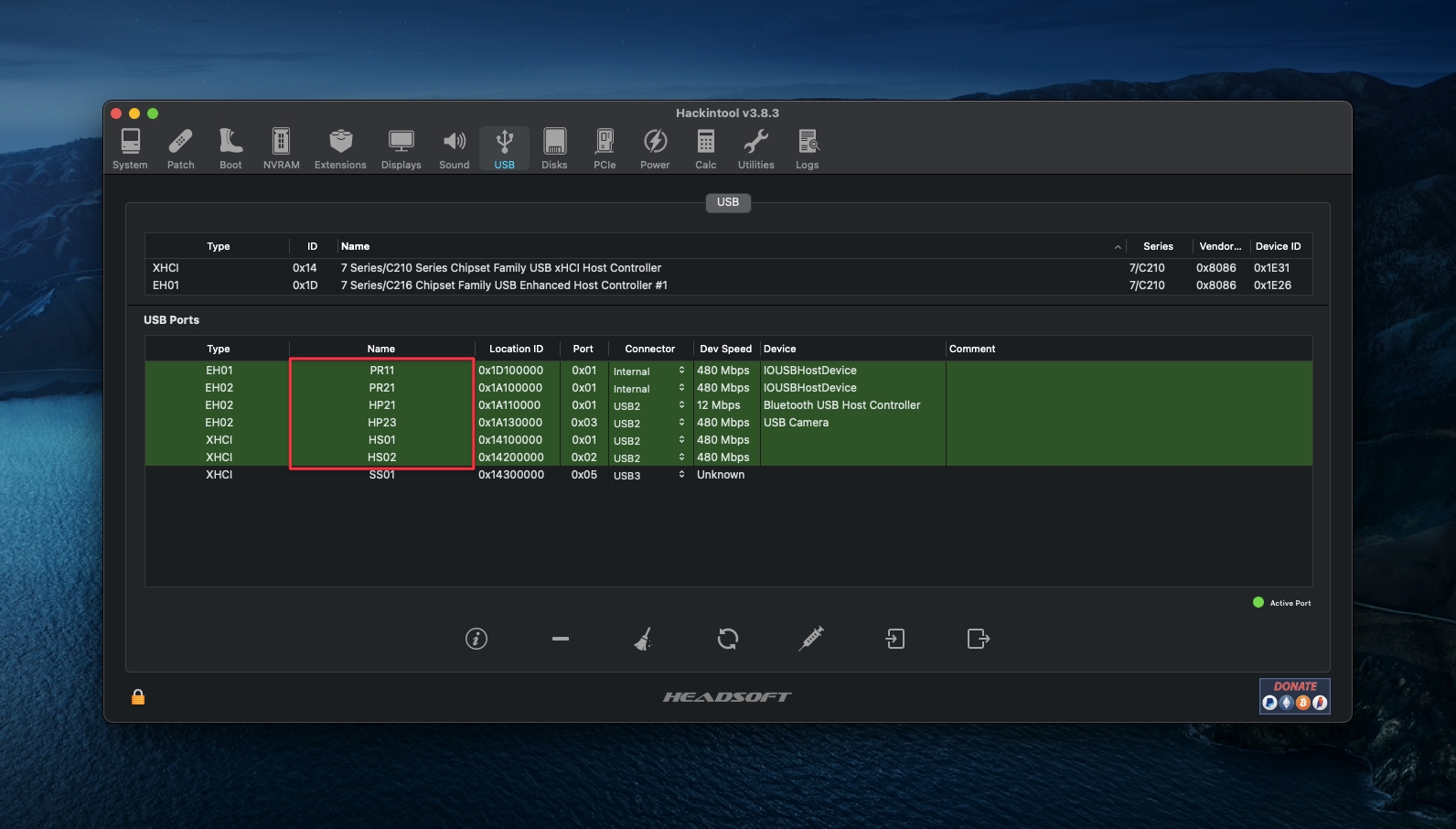
B2: Add boot-arg -uia_exclude_ss uia_include=XX
Thay
XXbằng các port usb 2.0
B3: Reboot
B4: Cắm tiếp usb 2.0 vào các port 2.0 sau đó xóa hết những port không xanh
Các usb khi đã nhận có màu xanh
B5: Add boot-arg -uia_exclude_hs và xóa boot-arg -uia_exclude_ss
B6: Reboot
B7: Cắm các port usb 3.0 và type C vào sau đó tiếp tục xóa các port không xanh
B8: Điều chỉnh type các port theo bảng ở phần tìm hiểu chung
B9: Ấn export
Có thể sử dụng
ssdt-uiackèmusb injectall.kextHoặc
usbport.kext
B10: copy ssdt-uiac vào EFI --> OC --> ACPI và snapshot
Hoặc
EFI --> Clover --> ACPI --> PatchedHoặc
usbport.kextvào EFI --> OC --> kextHoặc
EFI --> Clover --> kext --> other
B11: Save lại và reboot
Method uia_exclude
uia_excludeRemap USB 2.0
B1: Cắm 1 thiết bị USB 2.0 vào tất cả cổng trong hệ thống
Mở Hackintool, chọn tab
USB
B2: Ở đây các cổng thực sẽ hiện màu xanh các bạn hãy ghi nhớ phần name của các cổng ko hiện xanh
Có thể ghi tên các cổng đấy ra
B3: Các bạn thêm đoạn code sau vào boot-arg
uia_exclude=“tên các cổng không hiện xanh”
Khi viết code không có dấu
“ ”
B4: Restart
Remap USB 3.0 và Type C
B1: Các bạn cắm 1 thiết bị USB 3.0 và USB Type-C vào tất cả các cổng trên hệ thống
B2: Các bạn sửa lại đoạn code trên theo đúng với hiện tại
Loại bỏ 1 số cổng vừa hiện xanh trong code
B3: Tiếp các bạn xóa đoạn code ở phần 1 đi và dán đoạn code mới vào boot-arg
B4: Restart
Set Type Port
B1: Mở và cắm các usb 2.0 vào các cổng 2.0 usb 3.0 vào các cổng 3.0 sau đó ấn dấu ![]() để Loại bỏ các port không xanh
để Loại bỏ các port không xanh
Port rỗng
B2: Sau khi các bạn đã làm xong cả 2 phần trên thì hãy điều chỉnh lại loại cổng trong hackintool cho đúng nhé
Đọc bảng ở phần tìm hiểu chung
B3: Ấn export
Có thể sử dụng
ssdt-uiackèmusb injectall.kextHoặc
usbport.kext
B4: Copy ssdt-uiac vào EFI --> OC --> ACPI và snapshot
Hoặc
EFI --> Clover --> ACPI --> PatchedHoặc
usbport.kextvàoEFI --> OC --> kextHoặc
EFI --> Clover --> kext --> other
B5: Snaps theo hướng dẫn tại đây nếu là OC và reboot
Source tham khảo: USBToolBox/tool: the USBToolBox tool (github.com) | tool/TYPES.md at master · USBToolBox/tool (github.com) | Hackintosh USB Port Mapping Guide 2021 / 2022 – Mojave – Catalina – BigSur – Monterey – Guides and Tutorials – Olarila | headkaze/Hackintool: The Swiss army knife of vanilla Hackintoshing (github.com)
Last updated